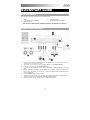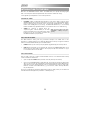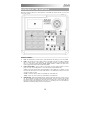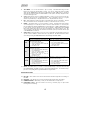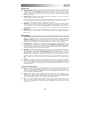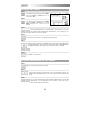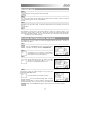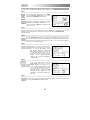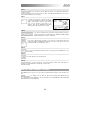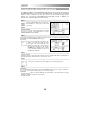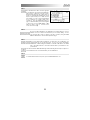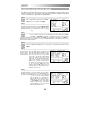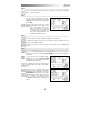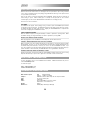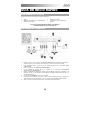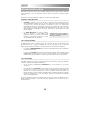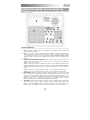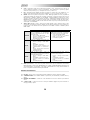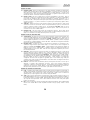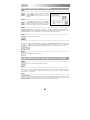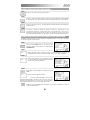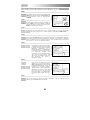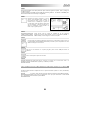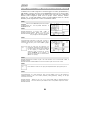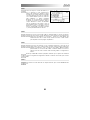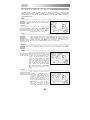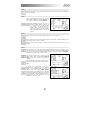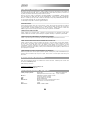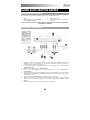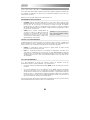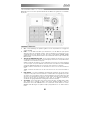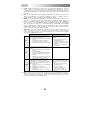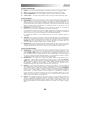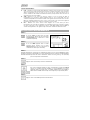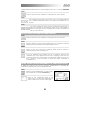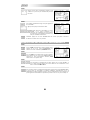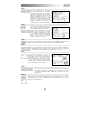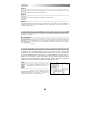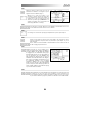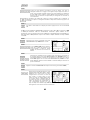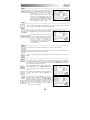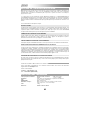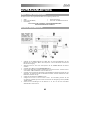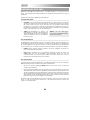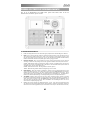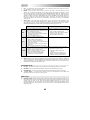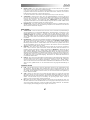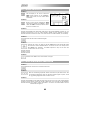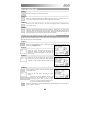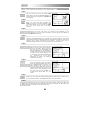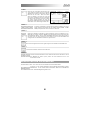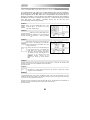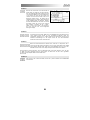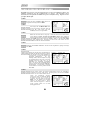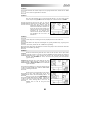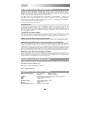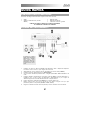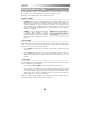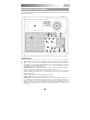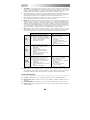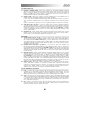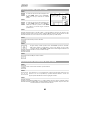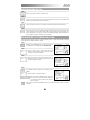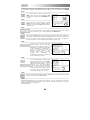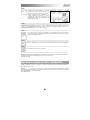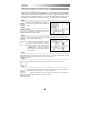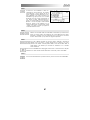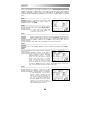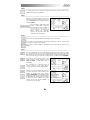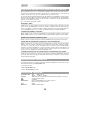Akai XR20 Manuale del proprietario
- Categoria
- Strumenti musicali
- Tipo
- Manuale del proprietario
La pagina si sta caricando...
La pagina si sta caricando...
La pagina si sta caricando...
La pagina si sta caricando...
La pagina si sta caricando...
La pagina si sta caricando...
La pagina si sta caricando...
La pagina si sta caricando...
La pagina si sta caricando...
La pagina si sta caricando...
La pagina si sta caricando...
La pagina si sta caricando...
La pagina si sta caricando...
La pagina si sta caricando...
La pagina si sta caricando...
La pagina si sta caricando...
La pagina si sta caricando...
La pagina si sta caricando...
La pagina si sta caricando...
La pagina si sta caricando...
La pagina si sta caricando...
La pagina si sta caricando...
La pagina si sta caricando...
La pagina si sta caricando...
La pagina si sta caricando...
La pagina si sta caricando...
La pagina si sta caricando...
La pagina si sta caricando...
La pagina si sta caricando...
La pagina si sta caricando...
La pagina si sta caricando...
La pagina si sta caricando...
La pagina si sta caricando...
La pagina si sta caricando...
La pagina si sta caricando...
La pagina si sta caricando...
La pagina si sta caricando...
La pagina si sta caricando...
La pagina si sta caricando...
La pagina si sta caricando...
La pagina si sta caricando...
La pagina si sta caricando...
La pagina si sta caricando...
La pagina si sta caricando...
La pagina si sta caricando...
La pagina si sta caricando...
La pagina si sta caricando...
La pagina si sta caricando...
La pagina si sta caricando...
La pagina si sta caricando...
La pagina si sta caricando...
La pagina si sta caricando...
La pagina si sta caricando...
La pagina si sta caricando...
La pagina si sta caricando...
La pagina si sta caricando...
La pagina si sta caricando...
La pagina si sta caricando...

57
GUIDA RAPIDA
CONTENUTI DELLA CONFEZIONE
Assicurarsi che tutti gli elementi elencati di seguito si trovino nella confezione:
XR20
Adattatore di alimentazione (12V CC
500mA)
Manuale rapido
Manuale di riferimento
Istruzioni di sicurezza e garanzia
PRIMA DI UTILIZZARE IL PRODOTTO, LEGGERE ATTENTAMENTE
LE ISTRUZIONI DI SICUREZZA E LA GARANZIA!
SCHEMA DEI COLLEGAMENTI
1. Collegare cavi TS da ¼” dalle uscite MAIN ad un amplificatore, mixer o impianto di altoparlanti.
Per ottenere un suono in mono, si può collegare una sola uscita.
2. Alternativamente, potete collegare un paio di cuffie TRS da ¼” all’uscita cuffie (PHONES).
3. Collegare il microfono all’apposito ingresso (MICROPHONE).
4. Se si possiedono interruttori a pedale TS da ¼”, collegarli ai jack START / STOP e COUNT / A / B
/ FILL.
5. Collegare l’adattatore di alimentazione in dotazione (12V CC 500mA) al jack di alimentazione e
l’adattatore stesso ad una sorgente di alimentazione. Alternativamente, si può scegliere di
alimentare l’apparecchio inserendo 6 batterie AA nello scomparto inferiore.
6. Premere l’interruttore di alimentazione POWER per accendere l’apparecchio.
7. Battere i pad per udire i suoni. Si può passare tra le tre diverse categorie sonore per i pad
premendo il pulsante corrispondente (DRUMS, 1-SHOT, SYNTH).
8. Regolare il comando del volume situato sul pannello posteriore al livello di ascolto desiderato.
Al momento di collegare
l’XR20, volume dell’ampli di
alimentazione e dell’XR20
stesso devono essere
completamente abbassati e
l’alimentazione di entrambi
gli apparecchi deve essere
spenta.

58
Nota bene: Per ascoltare un demo di
canzoni, hold [PATTERN / SONG] e
premere [PLAY].
INTRODUZIONE ALL’ XR20
Benvenuti al XR20 Beat Production Center. L’XR20 permette di programmare rapidamente e con facilità
suoni di batterie, 1 shot e synth in pattern ritmici e di trasformare tali pattern in canzoni
Cominciamo con una rapida spiegazione di alcuni degli elementi chiave:
PATTERN VS. CANZONI
PATTERN: quando si registra con una drum machine, è spesso più facile dividere una canzone in
singoli Pattern più brevi e lavorare su questi ultimi piuttosto che registrare un’intera canzone. Un
pattern tipo può essere lungo 8, 16, o 32 battiti e corrispondere a una strofa, chorus, bridge, parte
strumentale, introduzione, ecc. Pensate ai pattern come ai mattoni che compongono le vostre
canzoni. L’XR20 è dotato di 100 pattern preset (ossia predefiniti, che non possono essere
modificati) e 100 pattern programmabili dall’utente, ognuno dei quali può avere una lunghezza
compresa tra 1 e 128 battiti.
CANZONI: sono raccolte di pattern disposte insieme
in sequenza. Grazie all’XR20, si possono
programmare i pattern nell’ordine in cui dovrebbero
essere suonati oppure si può selezionare l’opzione di
pattern in tempo reale e l’XR20 ricorderà la vostra
prestazione.
I 2 TIPI DI PATTERN
L’XR20 introduce nuove eccitanti tecniche di costruzione delle canzoni. L’XR20 eccelle nelle esibizioni
dal vivo, cosa solitamente non associata alle drum machine. La chiave per l’uso di queste funzioni
avanzate è la comprensione dei diversi pattern disponibili.
I pattern PRESET (predefiniti) offrono una varietà di hip-hop ritmi programmati da batteristi
professionisti.
I pattern USER (utente) sono pattern che si possono programmare, modificare e salvare. Il
pulsante PRESET/USER commuta tra questi due banchi master di pattern. L’unico modo per
modificare un pattern predefinito è quello di copiarlo su un pattern utente, dove può essere
modificato.
I 4 SUB-PATTERN
Sono presenti 100 per ciascun tipo di pattern, numerati da 00 a 99. Tuttavia, ogni pattern numerato
contiene in realtà quattro diversi "sub-Pattern":
Un paio di pattern indipendenti MAIN (A e B, selezionati tramite i rispettivi pulsanti).
Un paio di pattern associati FILL (A Fill e B Fill, selezionati premendo il pulsante FILL quando
viene selezionato A o B). I Fill costituiscono principalmente pattern di transizione tra i pattern
principali, garantendo parti di batteria più realistiche. I pattern Fill associati condividono la stessa
lunghezza, Drum Set e nome dei loro pattern Main (ad es. se A è di 16 battiti, A Fill sarà a sua
volta di 16 battiti). In caso contrario, sono indipendenti.
Il motivo di accoppiare i due diversi pattern A e B è semplicemente per poter commutare tra l'uno e
l'altro rapidamente durante esibizioni dal vivo o quando si improvvisa.

59
PANORAMICA DEI COMANDI
Ora che vi abbiamo introdotto all’infrastruttura dell’XR20, tuffiamoci più in profondità e osserviamo più da
vicino alcuni dei comandi.
COMANDI GENERALI:
1.
LCD – Il display vi aiuta a tenere d’occhio i parametri e le impostazioni di sistema durante l’uso dell’XR20.
2. PAD – I 12 pad servono a produrre suoni sull’XR20. I pad possono indirizzarsi verso 3 tipi diversi di
suono: batteria, 1 shot e synth. Per selezionare quali suoni sono controllati dai pad, premere uno dei tre
pulsanti Pad Play (DRUM, 1 SHOT, SYNTH). Inoltre, i pad possono essere utilizzati per attivare interi
pattern quando ci si trova in modalità Pattern Play.
3. PULSANTI PAD PLAY – Questi 3 pulsanti selezionano quali suoni vengono attivati quando si battono i
pad. Premere il pulsante corrispondente per controllare i seguenti suoni con i pad:
SYNTH – Seleziona i suoni di Synth associati al Drum Set corrente. Inoltre, si può tenere premuto questo
pulsante e utilizzare i pulsanti INC / DEC o la rotella DATA per trasporre i suoni synth alzandoli o
abbassandoli di un’ottava.
DRUMS – Seleziona i suoni di Batteria associati al Drum Set corrente.
1 SHOT – Seleziona i suoni di 1 Shot associati al Drum Set corrente.
4. NOTE REPEAT – Mentre si programmano i pattern, tenere premuto questo pulsante e premere un pad
per creare un rullo. La durata del rullo corrisponderà al tempo in cui si tiene premuto il pad. Questo vi
permette di suonare una serie di battute di batteria senza dover premere ripetutamente i pad ed è
tipicamente utilizzato per creare parti di semicroma fissa con hi-hat, parti in semiminima di grancassa, rulli
di rullante, ecc. Il timing del rullo viene specificato dalle impostazioni Quantizzazione e Swing nel menu
Record Setup.

60
5. TAP TEMPO – Si può utilizzare questo pulsante per battere un tempo. L’XR20 farà una media degli
intervalli intercorsi tra battiti successivi e deriverà un tempo. Si può inoltre cambiare il tempo tenendo
premuto il pulsante TAP TEMPO e servendosi del disco DATAo dei pulsanti INC / DEC. Questo LED
lampeggerà ad un ritmo pari al tempo visualizzato nell’angolo inferiore destro dello schermo.
6. A & B – Ogni Pattern è composto da due sub-pattern principali: A & B. Si può selezionare ciascuno dei
due sub-pattern premendo il pulsante corrispondente. Questi sub-pattern vi permettono di programmare
variazioni a livello dei pattern (ad es. il sub-pattern A è la strofa, il sub-pattern B il ritornello).
7. FILL – Ogni pattern include inoltre due Fill associati a ciascuno dei due sub-pattern. I Fill servono per
passare da un sub-pattern all’altro (cioè la transizione della strofa al ritornello).
8. ERASE – Questo pulsante vi permette di cancellare pattern o canzoni. Tenendo premuto il pulsante, sullo
schermo apparirà un prompt che richiederà di confermare che si desidera cancellare l’elemento
selezionato. Per cancellare la parte, premere il pulsante REC tenendo premuto il pulsante ERASE. Inoltre,
ERASE vi permette di cancellare specifici eventi in tempo reale mentre si compongono i pattern. Basterà
tenere premuto il pulsante ERASE mentre viene riprodotto il pattern e schiacciare il pad corrispondente al
suono che si desidera cancellare. Qualsiasi evento assegnato al pad verrà cancellato dal momento in cui
il pad viene premuto fino a quando il pad stesso o il pulsante ERASE non vengono rilasciati.
9. SAVE / COPY – Questo pulsante vi permette di salvare, copiare o apporre il pattern o la canzone
selezionati in un punto specifico, oltre a diverse altre funzioni di copia / salvataggio. È possibile accedere
alle varie funzioni premendo il tasto PAGE > tenendo contemporaneamente premuto SAVE / COPY.
PATTERN SONG (CANZONE)
SAVE
(Salva)
Salva il pattern selezionato, con tutti i sub-
pattern, in un punto specifico, sovrascrivendo
qualsiasi dato eventualmente preesistente.
1. Premere e tenere premuto COPY/SAVE.
2. Selezionare la destinazione servendosi di
DATA o dei pulsanti INC/DEC.
3. Premere REC per salvare.
Salva in memoria la canzone selezionata,
sovrascrivendo qualsiasi dato
eventualmente preesistente.
1. Premere e tenere premuto
COPY/SAVE.
2. Selezionare la destinazione
servendosi di DATA o dei pulsanti
INC/DEC.
3. Premere REC per salvare.
COPY
(Copia)
Copia solo il sub-pattern selezionato al sub-
pattern di destinazione.
1. Premere e tenere premuto il pulsante
SAVE/COPY.
2. Premere PAGE >
3. Selezionare il pattern di destinazione
servendosi di DATA o dei pulsanti
INC/DEC.
4. Premere A, B o FILL per selezionare il
sub-pattern di destinazione.
5. Premere REC per copiare.
APPEND
(Aggiungi)
Aggiunge il pattern attuale e tutti i suoi sub-
pattern ad un pattern selezionato. Va notato
che i pattern possono essere aggiunti
unicamente a pattern aventi lo stesso tempo.
1. Premere e tenere premuto il pulsante
SAVE/COPY.
2. Premere PAGE > due volte.
3. Selezionare la destinazione servendosi di
DATA.
4. Premere REC per aggiungere.
Aggiunge la canzone corrente ad un’altra
canzone. Va notato che la lunghezza
combinata delle canzoni non può
eccedere i 254 intervalli.
1. Premere e tenere premuto il pulsante
SAVE/COPY
2. Premere PAGE >.
3. Selezionare la destinazione
servendosi di DATA.
4. Premere REC per aggiungere.
10.
MUTE – Questo tasto permette di mettere in sordina uno strato strumentale a vostra scelta. Tenere
premuto il tasto e premere DRUM, 1 SHOT o SYNTH per mettere in sordina il relativo strato strumentale.
Per disattivare la funzione, premere nuovamente il tasto corrispondente tenendo premuto MUTE.
PULSANTI DI NAVIGAZIONE:
11. INC / DEC – Questi pulsanti servono per aumentare e diminuire i valori e le impostazioni dell’XR20.
12. ROTELLA DATA– Questa rotella può a sua volta essere utilizzata per aumentare e diminuire i valori e le
impostazioni .
13. PULSANTI NUMERICI – Alternativamente, si possono utilizzare i pulsanti numerici per inserire i valori.
14. < PAGE / PAGE > – Questi due pulsanti servono per scorrere tra le pagine di opzioni quando si naviga tra
menu e impostazioni.

61
TASTI MODE (MODALITÀ) :
15. PATTERN / CANZONE (SONG) – Questo tasto commuta tra le due modalità sull’XR20. In modalità
Pattern si possono suonare, registrare e modificare pattern singoli. I pattern sono brevi (cioè 8 battiti, 16
battiti, ecc.) sequenze ritmiche che vengono unite a creare canzoni. Una Canzone è una sequenza di
Pattern. In modalità Song si possono eseguire o programmare i pattern per creare una canzone. La
modalità attualmente selezionata verrà indicata sul display.
16. PRESET / USER – Questo tasto commuta tra i pattern predefiniti (Preset) e personalizzati (User). La
modalità selezionata verrà indicata nell’angolo superiore destro del display.
I Preset offrono tutta una gamma di ritmi hip-hop programmati da batteristi professionisti e non possono
essere sovrascritti o modificati (l’unico modo per modificare un pattern Preset è di copiarlo in un pattern
User).
I pattern User (utente) sono pattern che si possono programmare, modificare e salvare come si desidera.
17. STEP EDIT (modifica intervalli) – La pressione di questo tasto fa entrare in modalità Step Edit per
consentire la modifica di pattern o canzoni, a seconda di quale delle due modalità viene selezionata.
Questa modalità vi permette di “intervenire” lungo la sequenza di pattern o della canzone per correggere
eventuali errori. Quando ci si trova in modalità Step Edit, a display apparirà STEP EDIT, e l’intervallo
corrente verrà visualizzato sulla linea superiore. Per spostarsi lungo gli intervalli della sequenza, servirsi
dei tasti < PAGE / PAGE >.
18. PATTERN PLAY – Questo pulsante attiva la modalità di riproduzione pattern (Pattern Play). In questa
modalità si possono riprodurre pattern pre-selezionati in sequenza, servendosi dei pad per attivare i
pattern in tempo reale. Vedi il paragrafo “Riproduzione dei pattern con i pad”.
TASTI SETUP:
19. SYSTEM SETUP (Setup di sistema) – La pressione di questo tasto richiama varie configurazioni di
sistema e preferenze, quali opzioni MIDI, assegnazione di note, segnale di clock, luminosità del display e
altre. Il display indicherà SYSTEM e SETUP quando ci si trova in System Setup. Ci si può spostare tra le
varie pagine di impostazioni servendosi dei tasti < PAGE / PAGE > e modificare le impostazioni stesse
della pagina selezionata servendosi di DATAo dei tasti INC / DEC. Per uscire da System Setup, premere
nuovamente il tasto System Setup.
20. RECORD SETUP (impostazione registrazione) – La pressione di questo tasto richiama varie
impostazioni di registrazione quali quantizzazione, swing, lunghezza del pattern, tempo, ecc. Quando ci si
trova in modalità Record Setup, il display indica RECORD e SETUP. Ci si può spostare tra le varie pagine
di impostazioni servendosi dei tasti < PAGE / PAGE > e modificare le impostazioni stesse della pagina
selezionata servendosi di DATAo dei tasti INC / DEC. Per uscire da Record Setup, premere nuovamente il
tasto Record Setup.
21. DRUM SET (batteria) – Questo pulsante richiama le opzioni della Modalità Drum Set, in cui è possibile
selezionare diversi suoni di batteria / 1 shot, synth, modificare i singoli suoni dei pad e modificare
parametri quali volume, sintonia, panoramica, ecc. Quando ci si trova in modalità Drum Set, il display
indica DRUM SET. Ci si può spostare tra le varie pagine di impostazioni servendosi dei tasti < PAGE /
PAGE > e modificare le impostazioni stesse della pagina selezionata servendosi della rotella DATA o dei
tasti INC / DEC. Quando si modifica o si personalizza una batteria (Drum Set), bisogna badare a salvarla
(premendo il tasto SAVE e quindi premendo REC per confermare) per potervi accedere in un secondo
momento. Per uscire dalla modalità Drum Set, premere nuovamente il tasto Drum Set.
22. EFFECTS (effetti) – Questo tasto richiama il menu Effetti, in cui è possibile selezionare gli effetti che
vengono memorizzati e richiamati con ogni Drum Set. Questi effetti comprendono Reverb, EQ /
Compressione e dispongono di preset pronti all’uso. Per spostarsi tra le varie pagine del menu effetti,
servirsi dei tasti < PAGE / PAGE >. Ci si può servire di DATAo dei tasti INC / DEC per attivare o
disattivare l’effetto selezionato o per modificare le impostazioni visualizzate a display.
TASTI DI COMANDO DEL TRASPORTO:
23. PLAY – Se l’XR20 è stato fermato, premendo PLAY verrà riprodotta la sequenza dalla posizione attuale.
Se l’XR20 è in corso di riproduzione, premendo PLAY la sequenza viene messa in pausa. Per recarsi
all’inizio del pattern corrente (o dell’intervallo corrente in modalità Song), premere < PAGE. Per recarsi
all’inizio del pattern successivo (o dell’intervallo successivo in modalità Song), premere PAGE >.
24. STOP – Premere questo tasto per interrompere la sequenza corrente e tornare all’inizio del pattern o della
canzone. Una doppia pressione rapida di STOP invia un messaggio MIDI Panic alle voci interne dell’XR20
e ai dispositivi esterni collegati o via MIDI. Un messaggio “panic” interrompe efficacemente qualsiasi
suono venga riprodotto. Questa funzione è utile in situazioni in cui un determinato suono sia bloccato e
non ne voglia sapere di spegnersi.
25. REC – Premere e tenere premuto questo tasto prima di premere PLAY per avviare la registrazione. Il
tasto REC funziona inoltre come comando DO IT, quando a display compare un prompt che richiede
un’azione (ad esempio, quando si cancellano le canzoni).

62
RIPRODUZIONE DI PATTERN
FASE 1
Se la finestra superiore destra del display mostra
la scritta SONG, premere il tasto PATTERN /
SONG una volta per selezionare la modalità
Pattern.
FASE 2
Se la finestra superiore destra del display mostra
la scritta USER, premere il tasto PRESET /
USER una volta fino a quando la scritta USER
non scompare: così facendo vengono selezionati
i pattern Preset.
FASE 3
Premere i tasti INC / DEC o servirsi di DATAper selezionare un pattern. Si può
anche inserire un numero di Pattern (00-99) servendosi dei tasti numerici. Inserire
uno zero di fronte alle cifre dei primi nove pattern (ossia 01, 02, 03).
FASE 4
Premere PLAY per avviare il Pattern.
FASE 5
Regolare il tempo tenendo premuto il tasto TAP TEMPO e premendo i tasti INC /
DEC oppure girando la rotella DATA. Si può anche battere un nuovo tempo
servendosi del tasto TAP TEMPO. L’XR20 farà una media degli intervalli intercorsi
tra battiti successivi e deriverà un tempo.
FASE 6
Premere STOP per fermare il Pattern.
RIPRODURRE SEQUENZE DI PATTERN
FASE 1
Iniziare selezionando un Pattern e premendo PLAY.
FASE 2
Se un pattern A è in corso di riproduzione, premere il tasto B (oppure premere A se un
pattern B è in corso di riproduzione). Il pattern alternativo inizierà a suonare non
appena il pattern attualmente selezionato giungerà al termine.
FASE 3
Mentre l’XR20 suona, è possibile richiamare un diverso numero di pattern. Premere
i tasti INC / DEC o servirsi di DATAper selezionare un pattern. Si può anche inserire
un numero di Pattern servendosi dei tasti numerici.

63
RIPRODUZIONE DI FILL
FASE 1
Iniziare selezionando un Pattern e premendo PLAY.
FASE 2
Premere e rilasciare il tasto FILL mentre il pattern A principale viene riprodotto. Si sentirà un fill di
batteria che porta direttamente al pattern B associato.
FASE 3
Premere nuovamente il tasto FILL. Un fill diverso transiterà dal pattern B tornando al pattern A.
FASE 4
Non sempre i fill devono essere pattern di passaggio. Supponiamo che stia suonando un pattern A.
Premendo il tasto FILL, inizierà un fill; questa volta, però tenere premuto il tasto FILL fin dopo che il
fill non abbia finito di essere riprodotto. Così facendo si annulla il passaggio al pattern alternativo (in
questo esempio, il pattern A continuerà a essere riprodotto).
RIPRODURRE I PATTERN CON I PAD
L’XR20-vi permette di riprodurre sequenze di pattern attivando i pattern con i pad. Questa modalità è chiamata
Pattern Play Mode (modalità di riproduzione pattern).
FASE 1
Premere il tasto PATTERN PLAY: così facendo si entrerà in
modalità Pattern Play. A display apparirà PATTERN PLAY.
FASE 2
Provare a battere un pad. Il Pattern associato al pad
inizierà a suonare. Quando il Pattern giunge al termine,
continuerà a effettuare loop dall’inizio.
FASE 3
Ora, provare a battere un altro pad. Il pattern associato al
pad inizierà a suonare non appena il pattern selezionato in
precedenza giungerà al termine.
FASE 4
Per cambiare il Pattern assegnato a un pad, premere il tasto
PAGE >.
Premere il pad che si desidera modificare.
Ora, servirsi della rotella DATA, di INC / DEC o dei
tasti numerici per selezionare il Pattern da attivare
con il pad. Si può anche specificare A, B o Fill per il
Pattern selezionato.
Infine, premere nuovamente PATTERN PLAY per uscire dalla schermata di modifica e continuare
l’esibizione.

64
REGISTRAZIONE DI PATTERN PERSONALIZZATI
FASE 1
Se la finestra superiore destra del display mostra
SONG, premere una volta il tasto PATTERN / SONG
per selezionare la modalità Pattern (PATTERN apparirà
a display).
FASE 2
Se la finestra superiore destra del display non mostra
USER, premere una volta il tasto PRESET / USER per
selezionare “User Patterns” (USER apparirà nell’angolo
superiore destro).
FASE 3
Premere i tasti INC / DEC o servirsi di DATAo dei tasti numerici per selezionare un pattern
vuoto. Se il Pattern è vuoto, a display apparirà la scritta EMPTY PATT.
FASE 4
Premere il tasto RECORD SETUP per entrare nel Menu Record Setup. Questo menu vi permette di
personalizzare le impostazioni di registrazione quali Quantizzazione e Swing, che influenzeranno il
modo in cui i pattern vengono registrati. Alternativamente, si può scegliere di utilizzare le
impostazioni predefinite, nel cui caso bisogna passare direttamente alla Fase 8.
FASE 5
A Pagina 1 di Record Setup (la pagina è
indicata nell’angolo inferiore destro dello
schermo), si può selezionare l’intervallo di
Quantizzazione servendosi dei tasti INC / DEC
o della rotella DATA. La quantizzazione fa
passare ciò che suonate al beat da voi
specificato; scegliete quindi il valore
desiderato prima di suonare i vostri ritmi.
Scegliere una configurazione di
quantizzazione più elevata per esibizioni più
precise e ritmicamente complesse.
FASE 6
Per recarsi all’impostazione Swing, premere
due volte il tasto PAGE > fino a che PAGE 3
(SWING SELECT) non appare a display.
L’impostazione Swing impartisce il tipo di
sensazione che si trova nella ripetizione
casuale e in alcune tonalità jazz, spostando il
tempo di coppie di note di pari valore.
Selezionare l’impostazione Swing servendosi
dei tasti INC / DEC o della rotella DATA. I
valori possibili sono OFF, 54%, 58%, 62%.
FASE 7
Una volta selezionate le impostazioni di Swing e Quantizzazione, uscire dal menu Record Setup
premendo nuovamente il tasto RECORD SETUP.
FASE 8
Ora siete pronti a registrare il vostro pattern. Premere e tenere premuto il tasto REC,
quindi premere PLAY per iniziare a registrare. Il LED REC si illuminerà per farvi sapere
che state registrando.

65
FASE 9
Si sentirà il suono di un metronomo e la linea
superiore dello schermo mostrerà il numero di
battiti correnti del pattern. Suonare i pad al ritmo
del beat. Mentre il pattern effettua il loop, è
possibile aggiungere più strati fino ad essere
soddisfatti. Va notato che le impostazioni di
Quantizzazione e Swing influenzerà il modo in cui
il pattern viene registrato.
FASE 10
È possibile porre strati sonori di qualsiasi delle tre categorie (Batteria, Percussioni,
Syntho) premendo il tasto corrispondente (DRUMS, 1-SHOT, SYNTH) e poi
suonando una sequenza sui pad.
FASE 11
Se si commette un errore durante la registrazione, si può cancellare il suono mentre il pattern
effettua il loop tenendo premuto ERASE e quindi premendo il pad corrispondente al suono per la
durata che si desidera cancellare.
FASE 12
Una volta soddisfatti del pattern registrato, premere il tasto STOP per interrompere la registrazione.
FASE 13
Per ascoltare il pattern, premere il tasto PLAY.
FASE 14
Per registrare altri pattern, selezionare un altro pattern servendosi dei tasti INC / DEC o
della rotella DATAe ripetere la procedura di cui sopra.
METTERE IN SORDINA STRATI STRUMENTALI
L’XR20 vi permette di mettere in sordina o di rendere solista qualsiasi strato strumentale (batteria, 1
Shot, synth) in tempo reale
.
Ad esempio, si può mettere in sordina la traccia di batteria tenendo premuto MUTE e
quindi premendo DRUM. Per disattivare la funzione, premere nuovamente il tasto DRUM
tenendo premuto MUTE.

66
CARICARE E CREARE DRUM SET
L’XR20 è dotato di 100 Drum Set predefiniti (Preset) e di 100 Drum Set modificabili (gruppi
di suoni). Dopo aver premuto il tasto DRUM SET, si possono utilizzare i tasti INC / DEC, la
rotella DATAo i tasti numerici per selezionare un set diverso (ogni set può avere i propri
suoni, intonazioni, volume, panoramica, ecc.). Si possono inoltre modificare singoli suoni di
pad all’interno di ciascun kit. Per ogni kit si possono poi scegliere diversi suoni di Synth.
FASE 1
Premere il tasto DRUM SET per richiamare il
menu Drum Set. Apparirà la schermata illustrata
a destra.
FASE 2
Utilizzare i tasti INC / DEC, la rotella
DATAo i tasti numerici per selezionare
un Drum Set (00-99).
FASE 3
Provare a battere i pad per provare i suoni del kit. Per modificare un suono di pad specifico,
premere il tasto PAGE > (pagina 2).
Premere un pad per richiamarne le proprietà.
Il numero del pad verrà indicato nell’angolo
superiore destro del display (8 in questo
esempio), il nome del suono assegnato al pad
verrà visualizzato sulla linea superiore
(CowBell5 in questo esempio) e il numero del
suono apparirà sulla linea inferiore (252 in
questo esempio).
FASE 4
Per far passare il pad ad un suono diverso, servirsi dei tasti INC / DEC, la rotella
DATAo i tasti numerici per selezionare un altro suono.
FASE 5
Per modificare i suoni di un altro pad, basterà premere il pad e ripetere la fase 4.
FASE 6
In modalità Drum Set, premere il tasto PAGE > per visualizzare altre pagine di parametri,
quali Volume, Sintonia, Panoramica, ecc. per il pad selezionato.
Utilizzare nuovamente i tasti INC / DEC, la rotella DATAo i tasti numerici per
modificare l’impostazione del pad selezionato.

67
FASE 7
Va notato che i suoni di Batteria e 1 Shot sono
raggruppati in ciascun Drum Set. Ciò significa
che modificando i suoni di batteria ad un set
diverso a pagina 1 del menu Drum Set i suoni 1
Shot cambieranno a loro volta (nonostante suoni
individuali di ogni pad possano essere sostituiti
liberamente una volta caricato un Drum Set). Si
può tuttavia scegliere indipendentemente un
diverso set di suoni Synth per il set selezionato.
Quando ci si trova alla pagina 1 della modalità
Drum Set, premere il tasto SYNTH (se si ha
navigato ad altre pagine, servirsi dei tasti
< PAGE
/ PAGE >
per tornare a pagina 1). Apparirà la
schermata illustrata a destra.
FASE 8
Utilizzare ora i tasti INC / DEC, la rotella DATAo i tasti numerici per selezionare un
diverso set di suoni di basso per il Drum Set che si sta modificando. Si può anche
visualizzare e modificare una serie di impostazioni per i suoni di basso servendosi
dei tasti
< PAGE / PAGE > per spostarsi tra le pagine dei parametri.
FASE 9
Una volta soddisfatti del Drum Set, bisogna salvarlo, altrimenti le impostazioni
andranno perse non appena si spegne l’apparecchio. Per salvare il set, tenere
premuto il tasto SAVE. Tenendo premuto SAVE, servirsi dei tasti INC / DEC, la
rotella DATAo i tasti numerici per selezionare la destinazione ove si desidera
salvare il Drum Set.
Si noterà che il LED REC inizia a lampeggiare, indicando che è richiesta un'azione da parte
dell'utente. Per salvare il Drum Set nella destinazione selezionata, premere il tasto REC.
FASE 10
Per uscire dal menu Drum Set in qualsiasi momento, premere una volta il tasto DRUM SET.

68
CREARE E CANCELLARE CANZONI
L’XR20 è in grado di ricordare l'ordine in cui vengono selezionati i pattern, quali variazioni
vengono selezionate e quando sono stati selezionati fill. La registrazione di queste
informazioni nella modalità Song dell’XR20 crea una canzone completa. Iniziare con l’XR20
fermo.
FASE 1
Selezionare la modalità Song premendo il tasto
PATTERN / SONG fino a quando a display non
appare la scritta SONG.
FASE 2
A display deve apparire EMPTY SONG. In
caso contrario, premere i tasti INC / DEC
(o servirsi della rotella DATA) per
selezionare una canzone vuota.
FASE 3
Scegliere un pattern per la fase 1 di Song tornando alla modalità Pattern (premere
SONG / PATTERN finché a display non appare PATTERN). Per il momento non
vanno selezionati i pattern utente, quindi se a display appare USER, premere il
tasto PRESET / USER in modo che USER non sia più illuminato. Ora, servirsi dei
tasti INC / DEC o della rotella DATAper selezionare il primo pattern.
FASE 4
Premere i tasti PATTERN / SONG per tornare in modalità Song (a display apparirà SONG).
FASE 4
Premere il tasto REC per attivare la modalità
di registrazione Record (il LED REC si
accende). Ora premere il tasto PLAY per
iniziare a registrare la canzone. Apparirà la
schermata illustrata a destra. Il primo
numero a tre cifre (000 in questo esempio)
mostra la fase Song corrente. Il secondo
numero a tre cifre (005 in questo esempio)
mostra il numero di Beat del pattern
selezionato attualmente. Il pattern selezionato per questa fase viene mostrato sulla
seconda linea (PATT 05 in questo esempio). A, B o FILL verranno mostrati a loro
volta, a seconda di quale iterazione del pattern è stata scelta.
FASE 5
Per selezionare il pattern da suonare
successivamente, servirsi dei tasti INC /
DEC. Alternativamente, si può utilizzare
la rotella DATAoppure si può inserire il
numero di pattern servendosi dei tasti
numerici. Ricordarsi di aggiungere uno
zero di fronte ai pattern 0-9 (cioè 00, 05,
09, ecc). La schermata cambierà per
visualizzare NEXT e il numero di pattern
sottoposto a cue sulla linea inferiore. Il
pattern inizierà a suonare non appena il
pattern attuale giungerà al termine.

69
FASE 6
Una volta finito di creare la sequenza di pattern per la vostra canzone, premere il tasto
STOP per interrompere la registrazione.
FASE 7
Apparirà la schermata illustrata a sinistra. Da
linea superiore indicherà l'ultimo intervallo della
canzone (STEP 48 in questo esempio) e da linea
inferiore dirà END.
Per spostarsi lungo gli intervalli, servirsi
dei tasti
< PAGE / PAGE >. Ogni fase
della sequenza mostrerà il pattern ad
essa associato. In caso di errori, si
possono correggere selezionando un
pattern diverso per l'intervallo,
servendosi dei tasti INC / DEC, della
rotella DATAo dei tasti numerici.
FASE 8
Per ascoltare la sequenza dall'inizio (intervallo00), premere il tasto PLAY.
Per ascoltare la sequenza dall'inizio dell'intervallo attualmente selezionato (indicato sulla
linea superiore), premere i tasti < PAGE.
Per ascoltare la sequenza dall'inizio dell'intervallo successivo della canzone, premere i tasti
PAGE >.
FASE 9
Se siete soddisfatti della canzone, ottimo! Ora dovete salvarla in modo da potervi accedere
in un secondo momento. Se ci si trova in modalità Step Edit, premere una volta il tasto STEP
EDIT in modo che il nome della canzone venga visualizzato a display sulla linea superiore (a
meno che alla canzone non sia già stato assegnato un titolo, dovrebbe mostrare NO NAME).
Per salvare la canzone, tenere premuto il tasto
SAVE / COPY. A display apparirà la scritta
SAVE TO SONG e il LED REC inizierà a
lampeggiare.
Per confermare che si desidera salvare la
canzone, premere il tasto REC tenendo
contemporaneamente premuto SAVE / COPY.
Tuttavia, se non si è soddisfatti della canzone e
si desidera cancellarla, tenere premuto il tasto
ERASE in modalità Song. Sullo schermo
apparirà SONG ERASE? e il LED REC inizierà a
lampeggiare, a indicare che è richiesta un'azione
da parte dell'utente. Premere REC e cancellare
la canzone. Se dovete cambiare idea, basterà
rilasciare la pressione dal tasto ERASE e la
canzone non verrà cancellata.

70
CONTNOTE REPEATO INTERRUTTORE A PEDALE
Ora che abbiamo delineato le cose fondamentali, analizziamo alcune opzioni per le esibizioni dal vivo
servendosi del controllo tramite l'interruttore a pedale. Questo è soprattutto utile se si suona al ritmo di
pattern e canzoni sui pad e non si possono utilizzare le mani per schiacciare i tasti.
Sono presenti due jack deputati agli interruttori a pedale (Start/Stop e Count/A/B/Fill). Collegare sempre
gli interruttori a pedale prima di accendere l'alimentazione. È possibile utilizzare sia i tipi normalmente
aperti che quelli normalmente chiusi (i due tipi di interruttore a pedale più comuni); l’XR20 determina
quale tipo è in uso durante l'accensione.
Ecco come utilizzare gli interruttori a pedale:
IMPOSTARE IL TEMPO
L’XR20 deve essere fermo. Prima di suonare una canzone o un pattern, battere l'interruttore a pedale
dal lato del jack Count/A/B/Fill più volte al tempo desiderato. L’XR20 calcolerà una media del tempo
trascorso tra i dibattiti e ne deriverà un tempo: il display aggiornerà il tempo ad ogni battito. Battendo il
tasto TAP TEMPO si ottiene lo stesso risultato che battendo l'interruttore a pedale Count/A/B/Fill.
LANCIARE UNA CANZONE O UN PATTERN
Quando l’XR20 è fermo, la pressione dell’interruttore a pedale Start/Stop equivale a premere PLAY.
Quando l’XR20 è il mondo, la pressione dell’interruttore a pedale Start/Stop equivale a premere STOP.
INIZIARE UN FILL QUANDO SI SUONANO PATTERN
Quando si suonano i pattern, l'interruttore a pedale Count/A/B/Fill ha la stessa funzione del tasto FILL.
CANCELLARE UN PASSAGGIO DAL PATTERN A A B, O DAL PATTERN B AD A
Quando si inizia un Fill, un pattern A passerà ad un pattern B (o viceversa) una volta che il Fill ha
terminato di suonare. Tuttavia, se desiderato si può annullare questo passaggio. Abbiamo già spiegato
come farlo con il tasto FILL presente sul pannello anteriore. Tuttavia, è anche possibile utilizzare
l'interruttore a pedale Count/A/B/Fill. Se si premere l'interruttore a pedale prima che il fill abbia finito di
suonare che non si tiene premuto fino a quando il fill non ha finito di suonare (ossia oltre l'attacco del
pattern successivo), l’XR20 tornerà al pattern originale Main A o B.
ESTENDERE UN INTERVALLO DI UNA CANZONE DURANTE LA RIPRODUZIONE DI UNA CANZONE
Durante la reclusione della canzone, tenere premuto l'interruttore a pedale Count/A/B/Fill fino alla fine di
un intervallo della canzone farà ripetere tale intervallo. Questa funzione è fantastica se il solista desidera
prendersi qualche altra battuta.
INFORMAZIONI AGGIUNTIVE
Per maggiori informazioni, consultare il manuale di riferimento dell’XR20. È possibile inoltre trovare
ulteriori informazioni alla pagina www.akaipro.com.
Per l'assistenza tecnica:
E-mail: [email protected]
Telefono: 1-401-658-4032 (Stati Uniti)
SPECIFICHE TECNICHE
Uscite Main e Aux: SNR 94dB pesato A
THD+N ~0.004% @ 1,38KHz
Campioni: 32MB 16 bit, max. 44,1kHz frequenza di campionamento PCM non compressa
Pad: 12 pad sensibili alla velocità
MIDI: In, Out/Thru
Alimentazione: Ingresso 12VDC 500mA, il polo centrale è di massa
6 batterie AA, 1,5V nominali ciascuna
Peso: 0.94kg
Dimensioni: 250mm x 195mm x 50mm
La pagina si sta caricando...
La pagina si sta caricando...
La pagina si sta caricando...
La pagina si sta caricando...
-
 1
1
-
 2
2
-
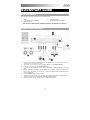 3
3
-
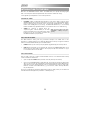 4
4
-
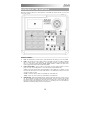 5
5
-
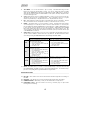 6
6
-
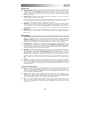 7
7
-
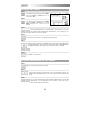 8
8
-
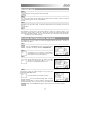 9
9
-
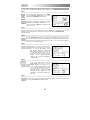 10
10
-
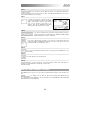 11
11
-
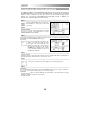 12
12
-
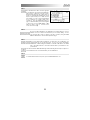 13
13
-
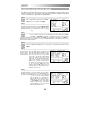 14
14
-
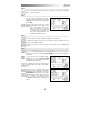 15
15
-
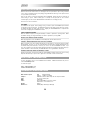 16
16
-
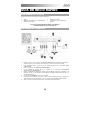 17
17
-
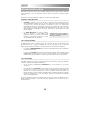 18
18
-
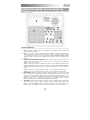 19
19
-
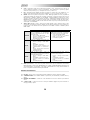 20
20
-
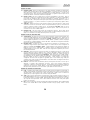 21
21
-
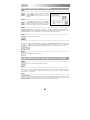 22
22
-
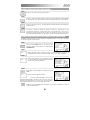 23
23
-
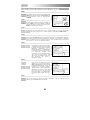 24
24
-
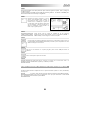 25
25
-
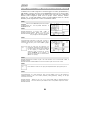 26
26
-
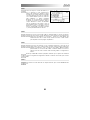 27
27
-
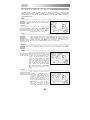 28
28
-
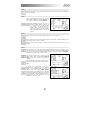 29
29
-
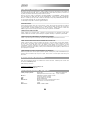 30
30
-
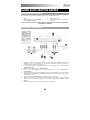 31
31
-
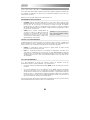 32
32
-
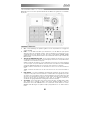 33
33
-
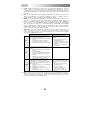 34
34
-
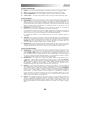 35
35
-
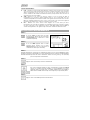 36
36
-
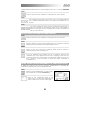 37
37
-
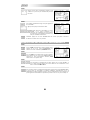 38
38
-
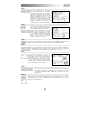 39
39
-
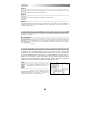 40
40
-
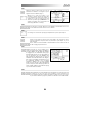 41
41
-
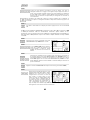 42
42
-
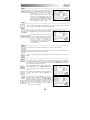 43
43
-
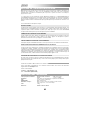 44
44
-
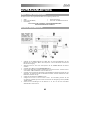 45
45
-
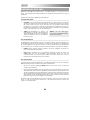 46
46
-
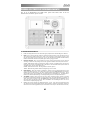 47
47
-
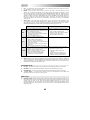 48
48
-
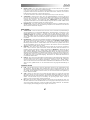 49
49
-
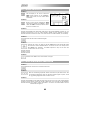 50
50
-
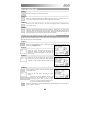 51
51
-
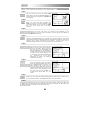 52
52
-
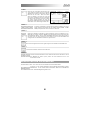 53
53
-
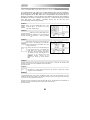 54
54
-
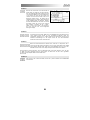 55
55
-
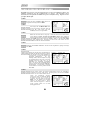 56
56
-
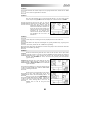 57
57
-
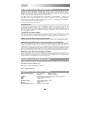 58
58
-
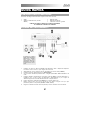 59
59
-
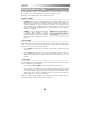 60
60
-
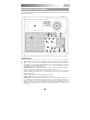 61
61
-
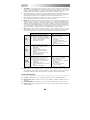 62
62
-
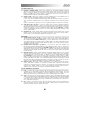 63
63
-
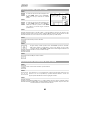 64
64
-
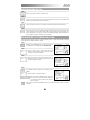 65
65
-
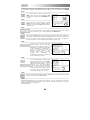 66
66
-
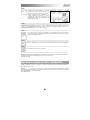 67
67
-
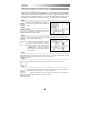 68
68
-
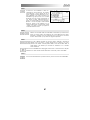 69
69
-
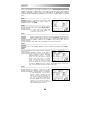 70
70
-
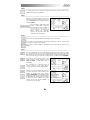 71
71
-
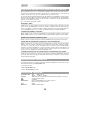 72
72
-
 73
73
-
 74
74
-
 75
75
-
 76
76
Akai XR20 Manuale del proprietario
- Categoria
- Strumenti musicali
- Tipo
- Manuale del proprietario
in altre lingue
- English: Akai XR20 Owner's manual
- français: Akai XR20 Le manuel du propriétaire
- español: Akai XR20 El manual del propietario
- Deutsch: Akai XR20 Bedienungsanleitung
Documenti correlati
Altri documenti
-
Alesis SR-16 Guida Rapida
-
Alesis SR18 Manuale utente
-
Alesis SR18 Manuale utente
-
Alesis Performance Pad Pro Manuale utente
-
iON IED04 Manuale utente
-
iON DISCOVER DRUMS Manuale utente
-
Yamaha MO6 Manuale del proprietario
-
Yamaha MM8 Manuale del proprietario
-
Yamaha Recording Equipment Manuale utente
-
Yamaha XF6 Manuale utente